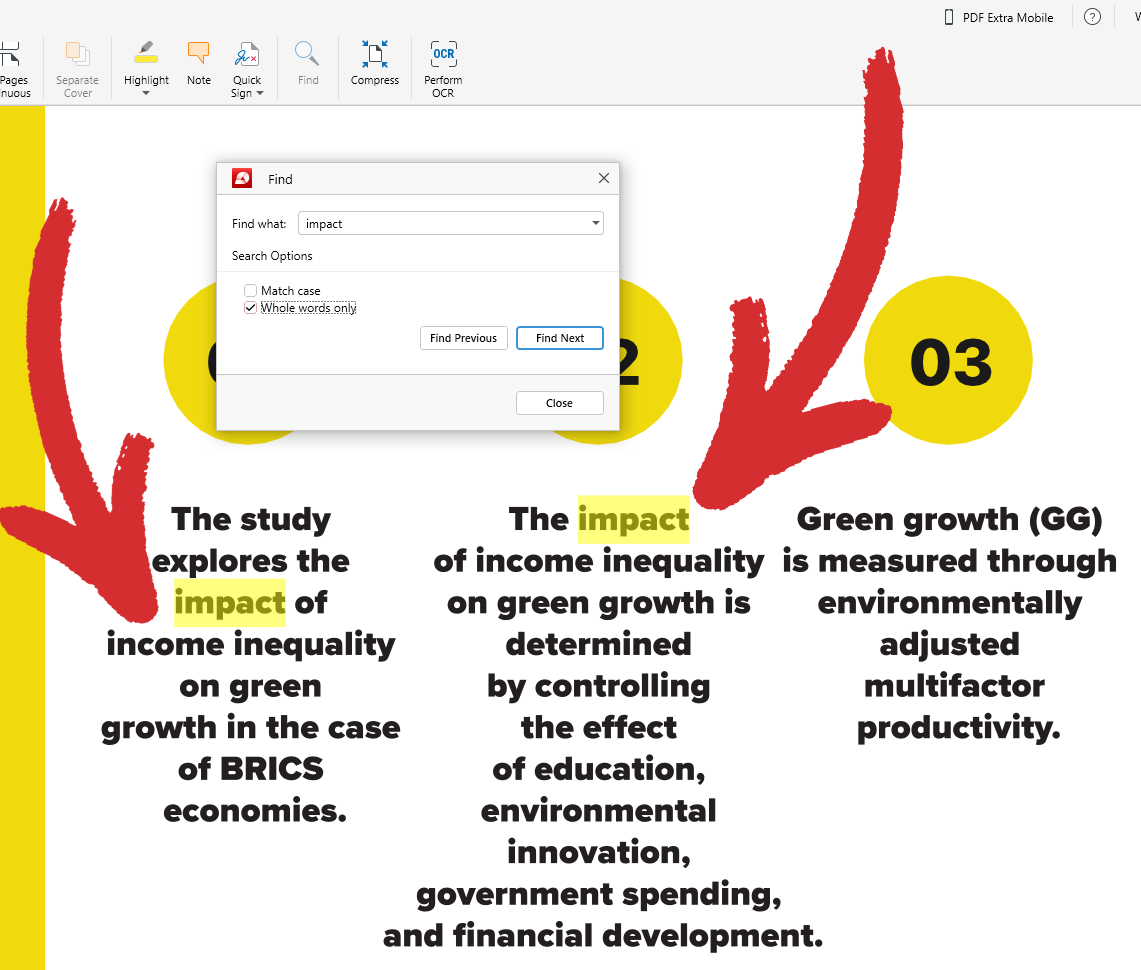Navigazione nei file
PDF Extra offre una serie di modi per visualizzare i libri PDF o la documentazione. In questa breve panoramica, ci concentreremo sulle basi della navigazione dei file, ad esempio su come saltare rapidamente da un segmento PDF all'altro, ingrandire e rimpicciolire il documento, visualizzare le pagine singolarmente o affiancate, oppure ruotare le pagine per ottenere un orientamento orizzontale o verticale.
Opzioni di navigazione di base
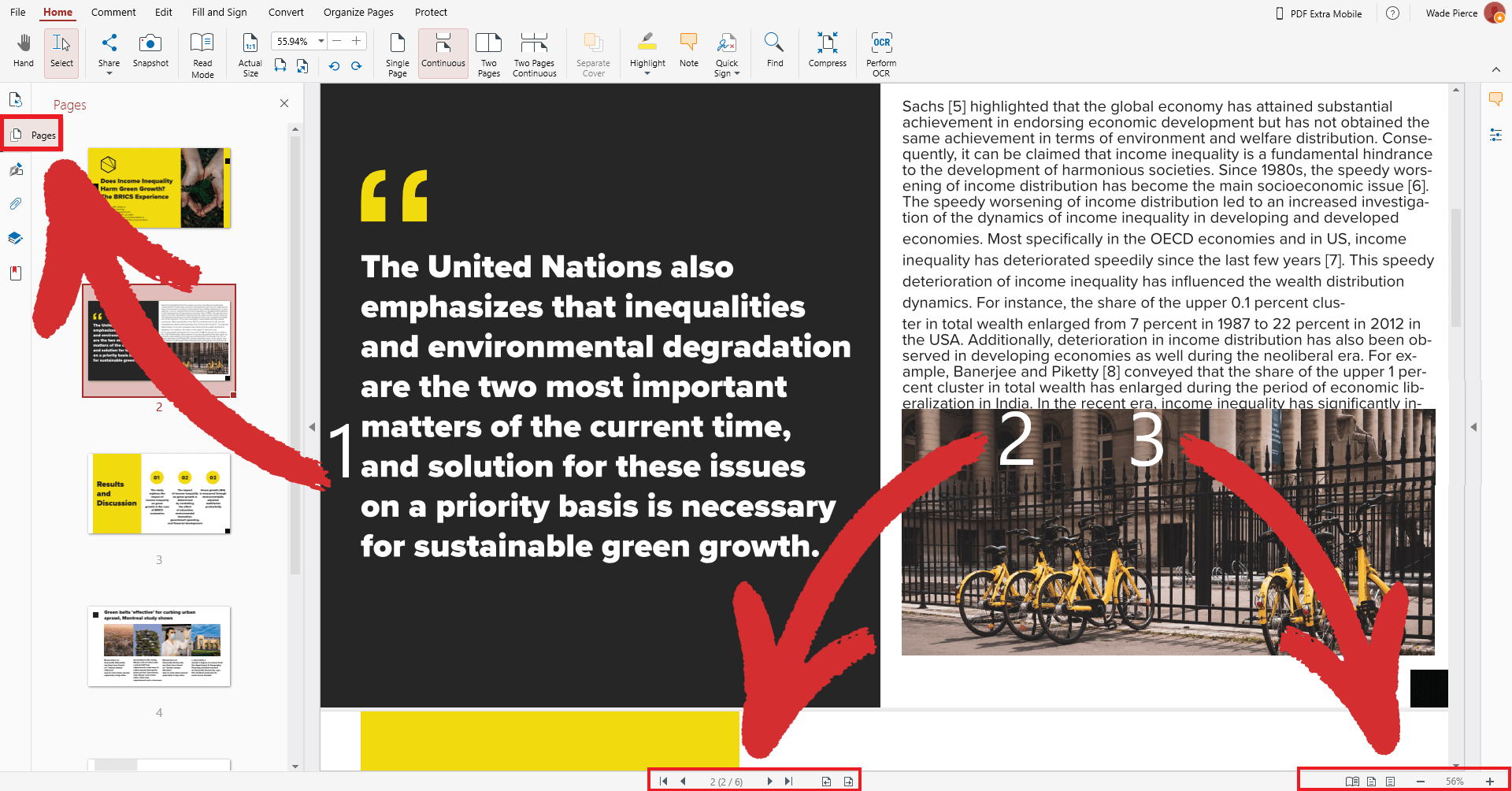
Se tutto ciò che dovete fare è sfogliare rapidamente un libro o un documento, potete tranquillamente ignorare tutte le funzioni nella barra superiore dell'interfaccia e concentrarvi esclusivamente su tre cose:
- La scheda “ Pagine” . Fornisce un elenco scorrevole di tutte le pagine disponibili nel documento e include anche un'anteprima visiva di ciascuna pagina. & È sufficiente selezionare una pagina per accedervi e si possono anche trascinare le pagine per cambiarne rapidamente l'ordine.
- Lo strumento di navigazione delle pagine. Permette di passare alla pagina successiva o precedente e di saltare rapidamente alla prima o all'ultima pagina del documento. È inoltre possibile visitare pagine specifiche facendo clic sul contatore di pagine e inserendo la pagina desiderata.
Infine, sono disponibili “ Indietro” e “ Avanti” – due opzioni che consentono di fare rispettivamente un passo indietro o un passo avanti nel percorso di visualizzazione.
- Controlli dello zoom & "Modalità lettura" . Da qui è possibile accedere alla "Modalità di lettura" per visualizzare i file a schermo intero senza essere distratti dall'interfaccia utente dell'applicazione’. È inoltre possibile impostare il livello di zoom per visualizzare l'intera pagina, impostare il livello di zoom per visualizzare la larghezza della pagina, oppure ingrandire o ridurre la pagina con un incremento del 10% o qualsiasi altro valore personalizzato.
Opzioni di navigazione avanzate
Alcune delle funzioni più avanzate, come lo strumento di ricerca e le modalità di visualizzazione delle pagine, sono disponibili nella sezione “ Home” di PDF Extra.
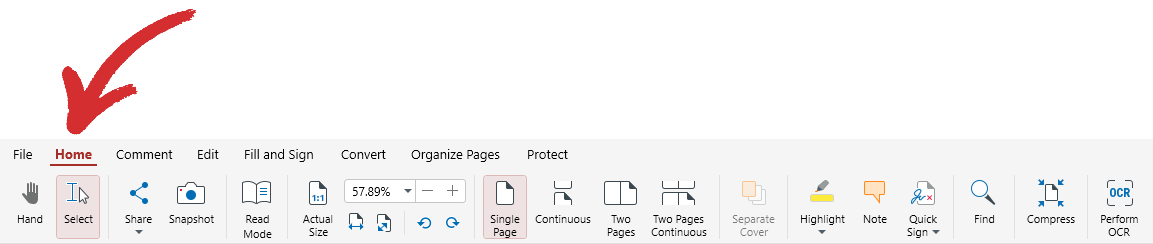
Ecco una breve panoramica di come è possibile migliorare ulteriormente la propria esperienza di lettura.
 Mano: trascinare senza soluzione di continuità la vista all'interno del documento PDF
Mano: trascinare senza soluzione di continuità la vista all'interno del documento PDF
-
 Selezionare: selezionare qualsiasi testo o immagine all'interno del documento
Selezionare: selezionare qualsiasi testo o immagine all'interno del documento
-
 Dimensione reale: visualizzare il PDF nella sua dimensione originale
Dimensione reale: visualizzare il PDF nella sua dimensione originale
-
 Ruota pagine:
Ruota pagine: ruota le pagine in senso orario o antiorario
ruota le pagine in senso orario o antiorario
-
 Pagina singola: visualizza il file come una singola pagina non scorrevole
Pagina singola: visualizza il file come una singola pagina non scorrevole
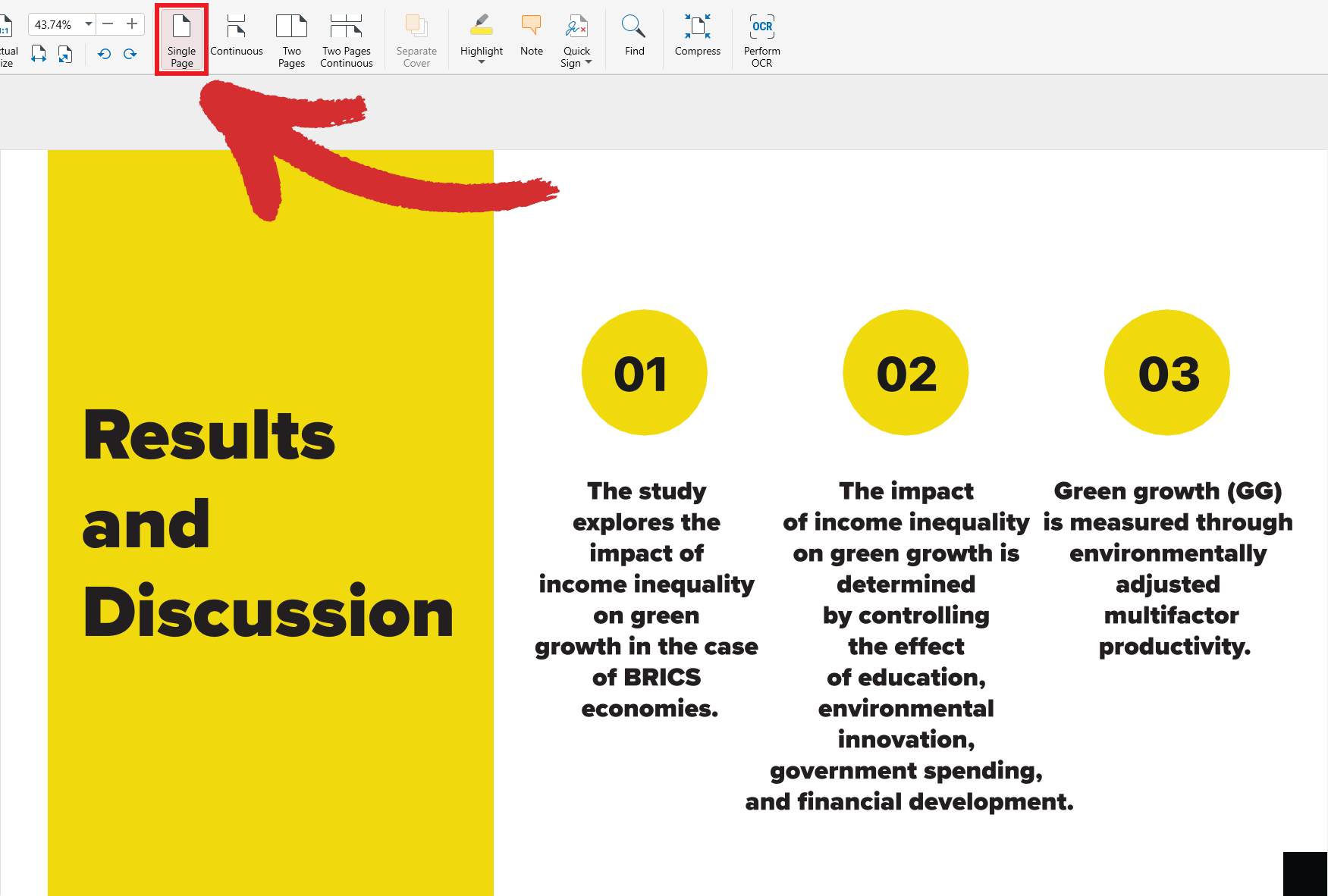
-
 Continuo: visualizza il file come una singola pagina scorrevole
Continuo: visualizza il file come una singola pagina scorrevole
- xml-ph-0031@de visualizza il file come due pagine affiancate non scorrevoli
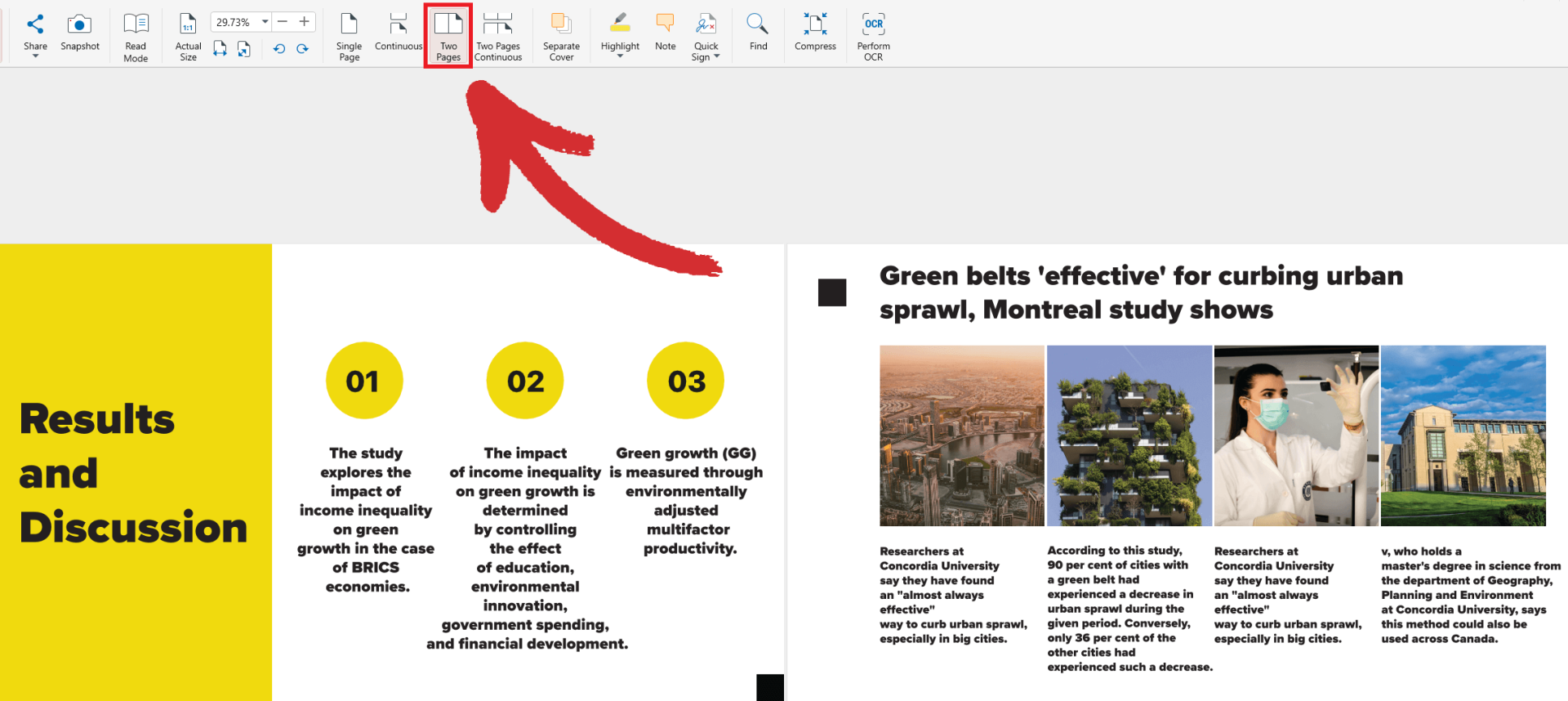
-
 Two Pages Continuous: visualizza il file come due pagine affiancate scorrevoli
Two Pages Continuous: visualizza il file come due pagine affiancate scorrevoli
-
 Separate Cover: separa la copertina quando si è in modalità Due pagine o Due pagine continue, in modo che le altre pagine del libro siano allineate correttamente tra loro.
Separate Cover: separa la copertina quando si è in modalità Due pagine o Due pagine continue, in modo che le altre pagine del libro siano allineate correttamente tra loro.
”Esempio con copertina separata disabilitata:
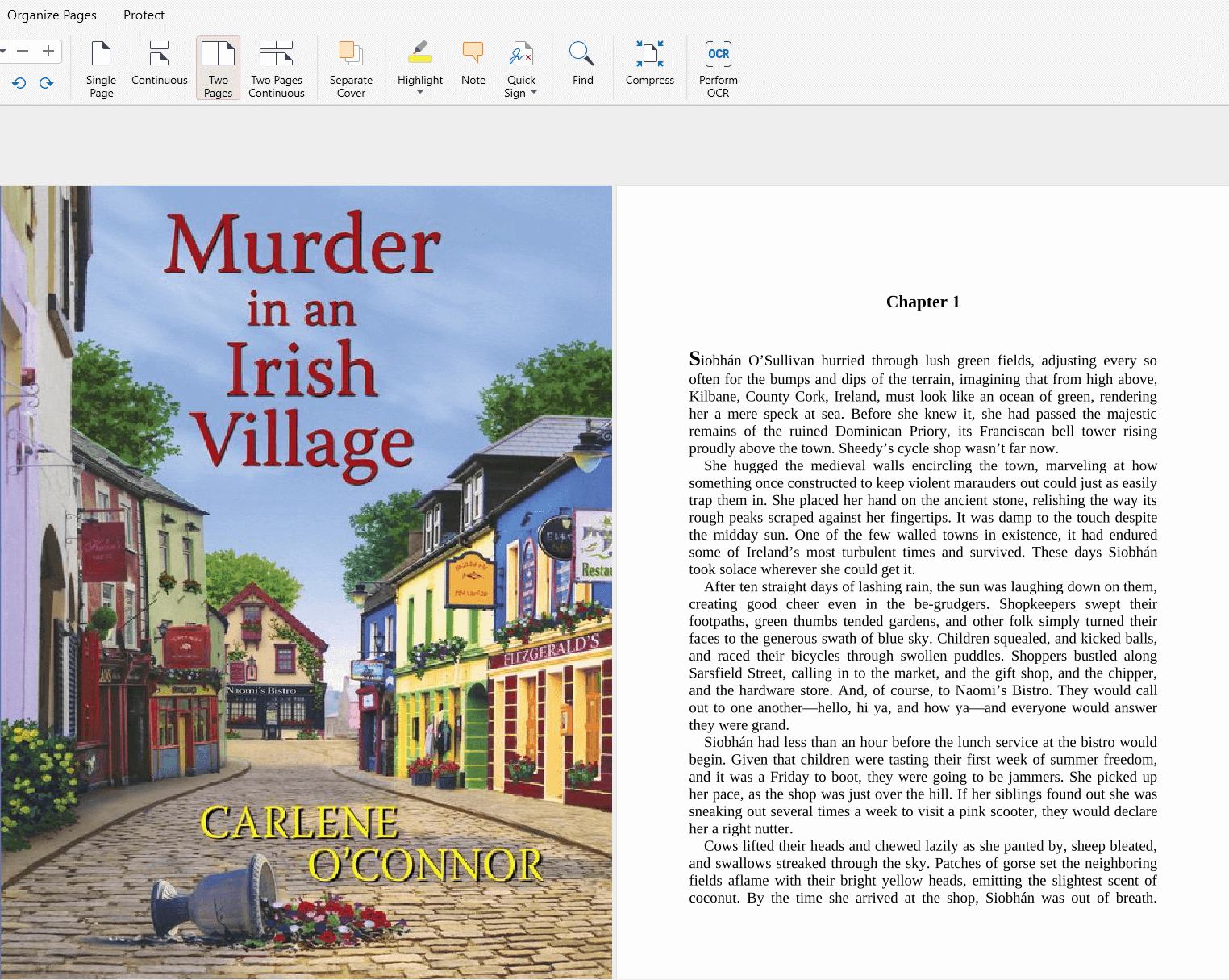
Esempio con copertina separata abilitata:
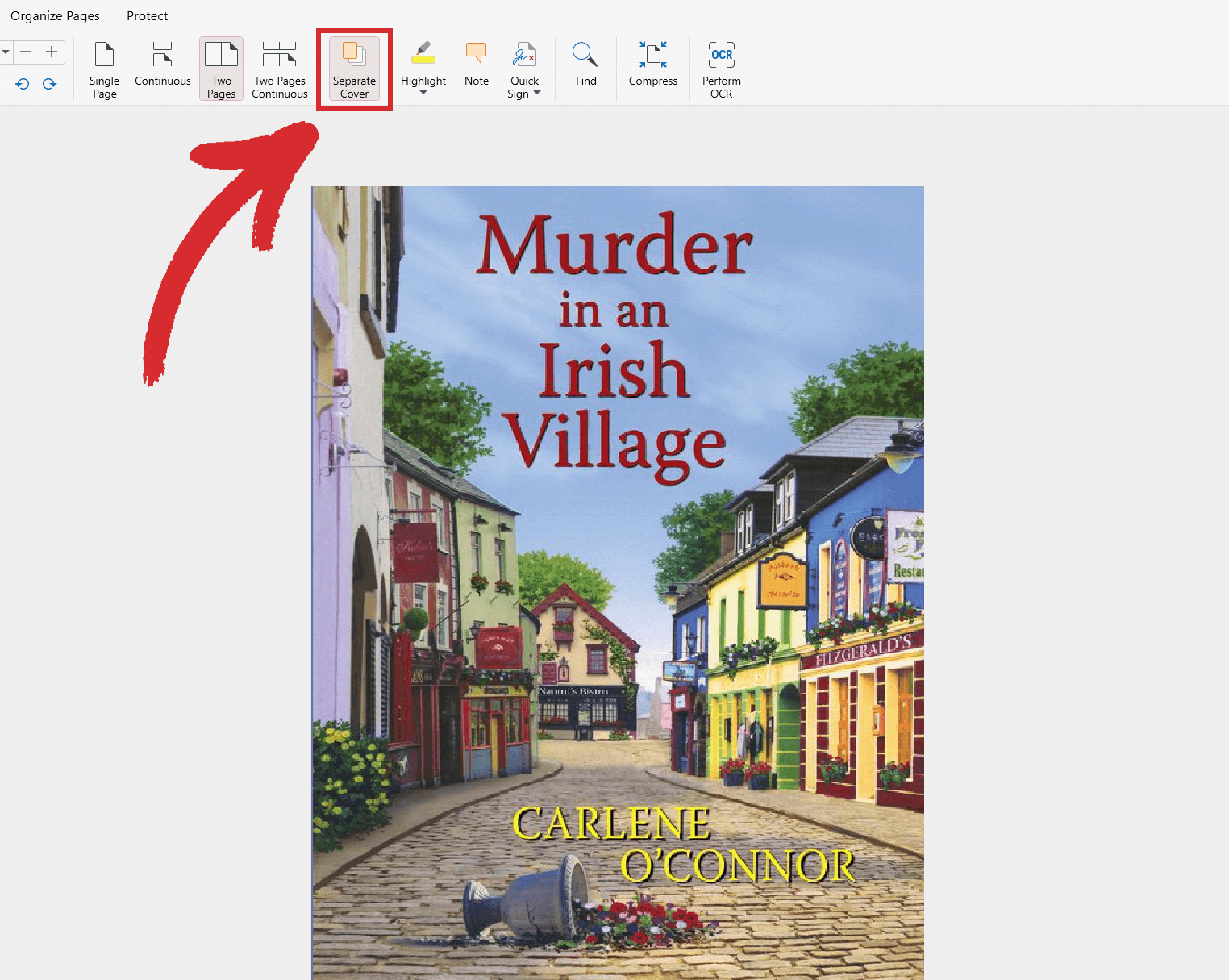
Esempio con “ Match case” abilitato:
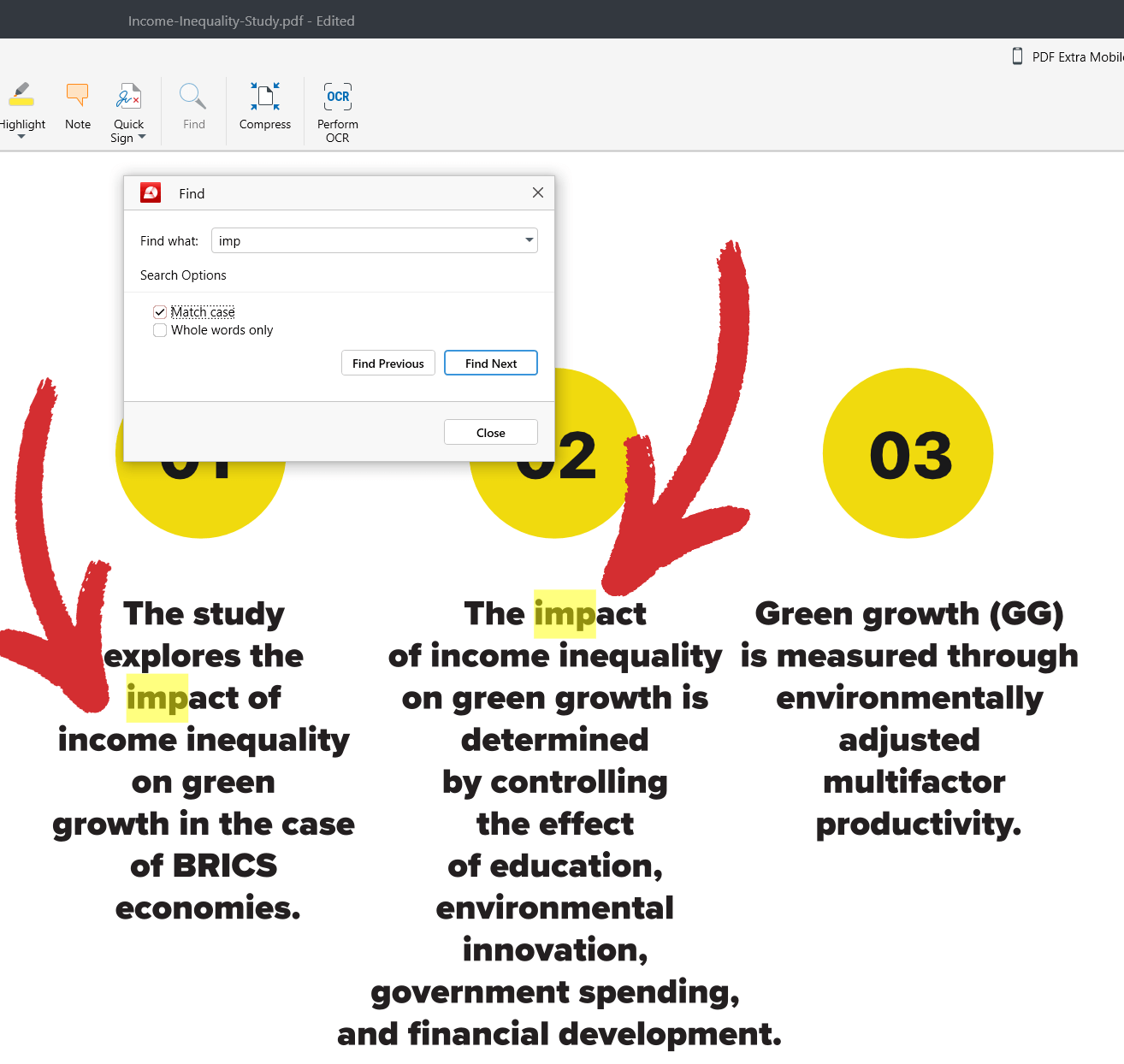
Esempio con “ Whole words only” abilitato: